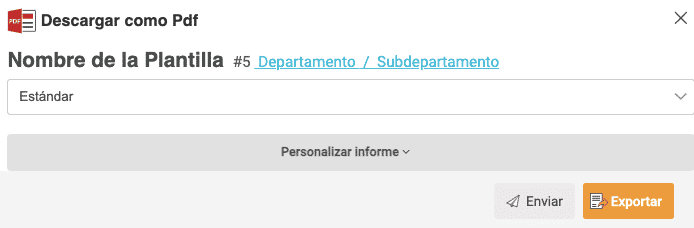Wählen Sie Ihre Checklisten aus, wählen Sie das Format, laden Sie Ihre Berichte herunter und versenden Sie sie einfach in Iristrace.
Innerhalb Ihres Iristrace-Tools können Sie Berichte zu jeder der von Ihnen erstellten Checklisten herunterladen, und zwar je nach Bedarf in verschiedenen Formaten.
1. gehen Sie zum Abschnitt „Checklisten“. #
Um Ihren Bericht herunterzuladen, gehen Sie zum Abschnitt „Checklisten„.

Es gibt zwei Möglichkeiten, den Bericht zu erstellen, je nachdem, was Sie bevorzugen:
- Aus der Liste der Checklisten (Abschnitt Checklisten), mit der Möglichkeit, mehrere Checklistenberichte herunterzuladen.
- Auf dem Detailbild der Checkliste (Einzelbericht der Checkliste)
2. Auf dem Detailbild der Checkliste #
2.1. Wählen Sie die Checkliste aus, um den Bericht zu erstellen #
Wenn Sie nur den Bericht einer einzelnen Checkliste herunterladen möchten, klicken Sie auf den entsprechenden Eintrag in der Liste im Abschnitt Checklisten, um die Details zu sehen.
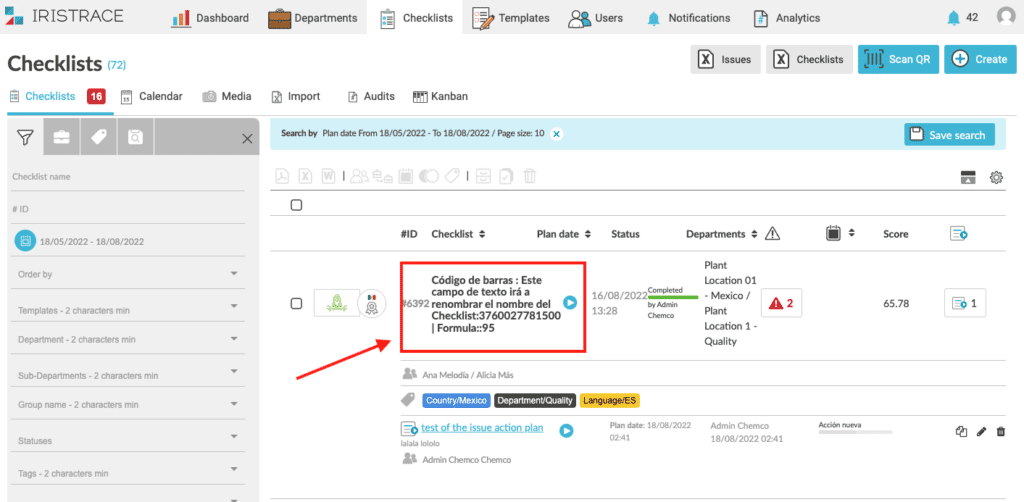
2.2. Gehen Sie zum Unterabschnitt „Daten“ und klicken Sie auf die Schaltfläche „Bericht“. #
Gehen Sie in der Checkliste auf die Registerkarte „Daten„. In der rechten Seitenleiste finden Sie die Registerkarte „Bericht„.
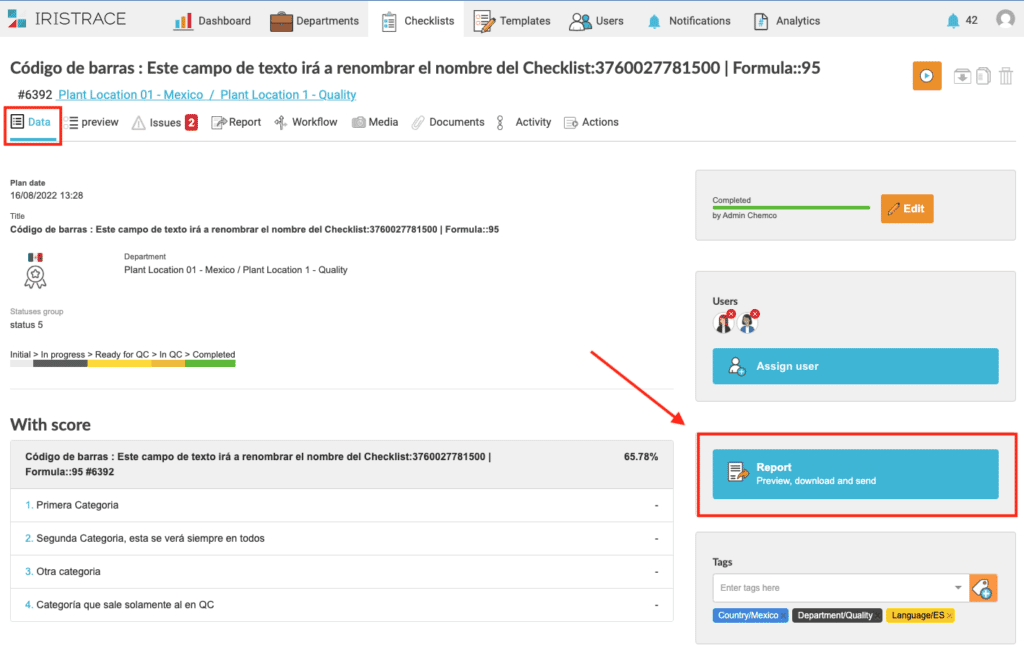
2.3. Wählen Sie das Berichtsformat #
Wenn Sie auf die Schaltfläche „Bericht“ klicken, werden die folgenden Optionen angezeigt:
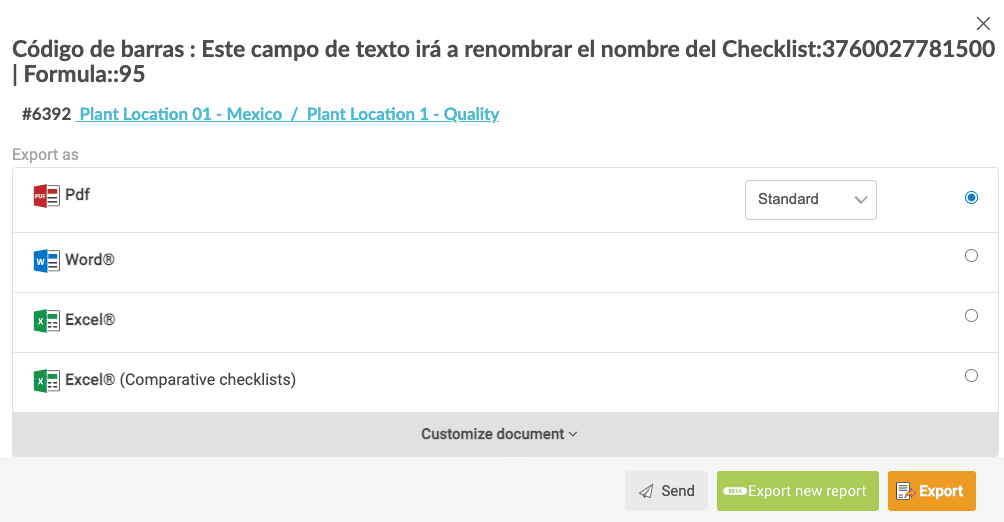
PDF #
Wenn Sie diese Option nach unten scrollen, finden Sie 5 verschiedene Möglichkeiten, den Bericht herunterzuladen.
Darüber hinaus können Sie auf der Registerkarte „Bericht anpassen“ auswählen, welche angepassten Daten in jedem einzelnen Bericht erscheinen sollen.
Word #
Mit dieser Option erhalten Sie die gleichen Daten wie beim Herunterladen im PDF-Format. Der Unterschied ist, dass Sie sie in einem Dateiformat herunterladen können, das Sie leicht bearbeiten können.
Excel #
Mit dieser Option können Sie die Checkliste im Excel-Format herunterladen, und zwar in demselben Format, in dem die Vorlage konfiguriert ist.
Excel (vergleichende Tabelle) #
Wenn Sie diese Art von Bericht auswählen, wird ein Dropdown-Menü angezeigt, in dem Sie bis zu 8 verschiedene Möglichkeiten zum Herunterladen auswählen können.
Diese Option ist ideal, wenn Sie einen Vergleich zwischen mehr als einer Checkliste durchführen möchten, wobei Sie Folgendes auswählen können: Datumsbereich, Dateityp (vergleichend oder zur Analyse), zugewiesene Abteilungen, Berichtsformat (xls oder cvs) und den Status der herunterzuladenden Checklisten.
2.4. Laden Sie den Bericht herunter #
Sobald Sie das Format des zu erstellenden Berichts gewählt haben, können Sie ihn an eine externe Person senden oder herunterladen.
Wenn Sie den Bericht herunterladen möchten, müssen Sie die Option „Exportieren“ wählen.
Die folgende schwebende Meldung erscheint automatisch oben rechts.
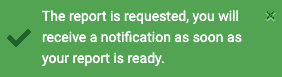
Sie wissen, dass der Bericht fertig ist, wenn das Glockensymbol und die folgende Meldung erscheinen.

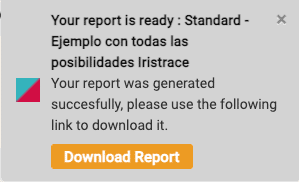
2.5. Senden Sie den Bericht per E-Mail #
Sobald Sie das Format des zu erstellenden Berichts gewählt haben, können Sie ihn an eine externe Person senden oder exportieren.
Wenn Sie sie an eine externe Person senden möchten, müssen Sie auf „Senden“ klicken, woraufhin der folgende Bildschirm erscheint.
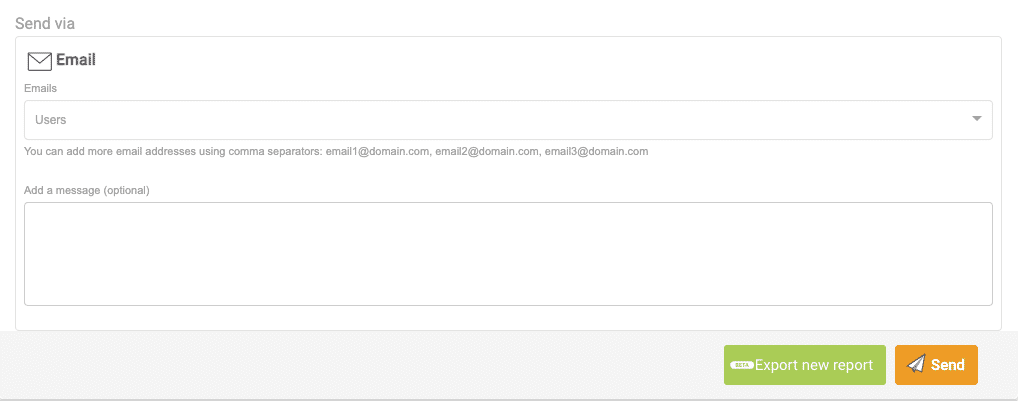
Um sie abzuschicken, müssen Sie nur die auf dem Bildschirm geforderten Angaben machen. Wenn Sie fertig sind, klicken Sie erneut auf „Senden“.
REMEMBER #
Je nach Inhalt des Berichts kann es einige Minuten dauern, bis alle Informationen hochgeladen sind und der Bericht erstellt wurde.
3. Aus der Liste der Checklisten im Abschnitt „Checklisten“. #
3.1. Checklisten auswählen #
Wenn Sie einen Bericht mit einer oder mehreren Checklisten als Referenz herunterladen möchten, können Sie diese aus dem Abschnitt „Checkliste“ auswählen, während Sie die Aufzeichnung aller erstellten Checklisten anzeigen, indem Sie das entsprechende Kontrollkästchen anklicken.
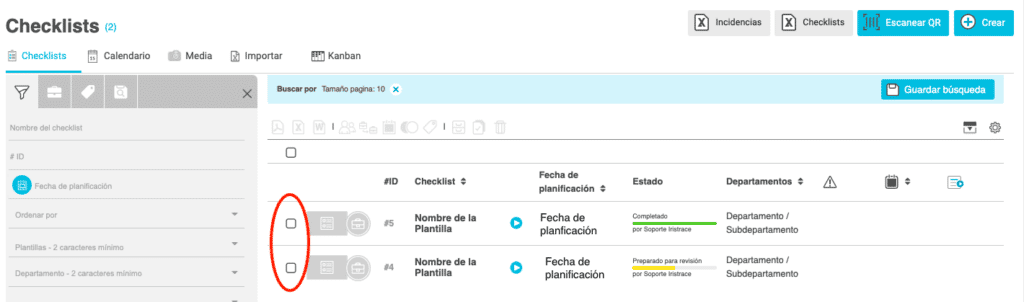
3.2. Wählen Sie das Berichtsformat #
Wenn Sie die Checklisten ausgewählt haben, sehen Sie, dass Sie, je nachdem wie viele Sie ausgewählt haben, die folgenden Optionen haben.

WARNUNG #
- Diese drei Optionen werden nur angezeigt, wenn nur eine Checkliste ausgewählt wurde.
- Wenn Sie mehr als eine Checkliste auswählen, wird nur die PDF-Option aktiviert.
3.3. Wählen Sie das Format der zu erstellenden PDF-Datei #
Sobald Sie eine der Optionen ausgewählt haben, erscheint die folgende Meldung, und Sie kehren zum Punkt der Berichterstellung zurück.